Dell Optimizer отображает сообщение «Dell Optimizer is not running at this time».
摘要: В этой статье содержится информация о сообщениях, которые отображаются при запуске Dell Optimizer.
本文适用于
本文不适用于
本文并非针对某种特定的产品。
本文并非包含所有产品版本。
症状
В пользовательском интерфейсе Dell Optimizer отображается следующее сообщение, а затем второе сообщение:
- Подождите, пока сервисы загружаются. Программа Dell Optimizer скоро станет доступна (рис. 1).
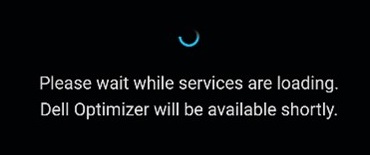
Рис. 1 Первое сообщение отображается при запуске Dell Optimizer. - Dell Optimizer в настоящее время не работает. Закройте и перезапустите приложение позже (рис. 2).
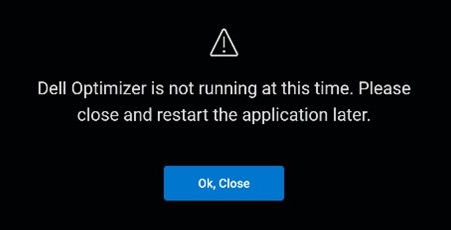
Рис. 2 Второе сообщение отображается при запуске Dell Optimizer.
Закрытие приложения и перезапуск приложения позже приводит к тому же поведению.
Затронутые продукты:
- Dell Optimizer
原因
Dell Optimizer 4.0 и более поздних версий совместно используют компоненты с другими приложениями Dell, например SupportAssist.
В некоторых случаях, если удалить эти другие приложения, общие компоненты могут быть удалены, что приведет к невозможности работы Dell Optimizer.
解决方案
Для устранения проблемы выполните следующие действия:
- Нажмите правой кнопкой мыши кнопку Пуск и выберите Приложения и компоненты.
- Удалите Dell Core Services.
- Удалите Dell Optimizer Core. Это также приведет к удалению Dell Optimizer из списка установленных приложений.
- Перезагрузите компьютер.
- Установка Dell Optimizer:
- Перейдите на страницу https://www.dell.com/support/drivers.
- Идентифицируйте свой компьютер Dell.
- Нажмите Download & Install SupportAssist, чтобы автоматически обнаружить свой компьютер Dell. Установите Dell SupportAssist, следуя инструкциям на экране. Подробнее см. в статье базы знаний Dell Dell SupportAssist (ранее Dell System Detect). Обзор и распространенные вопросы.
- Введите сервисный код ноутбука и нажмите Search.
- Другой способ: нажмите Browse all products и выберите компьютер Dell в списке.
- Выберите операционную систему, установленную на компьютере Dell.
- В поле Категория выберите пункт Приложение.
- Найдите последнюю версию приложения Dell Optimizer.
- Нажмите Скачать и сохраните файл на компьютере.
- Откройте Проводник и перейдите в местоположение, в котором сохранен скачанный файл.
- Дважды нажмите на загруженный файл установки приложения Dell Optimizer и завершите процесс установки, следуя инструкциям на экране.
受影响的产品
Dell Optimizer文章属性
文章编号: 000216170
文章类型: Solution
上次修改时间: 02 8月 2023
版本: 1
从其他戴尔用户那里查找问题的答案
支持服务
检查您的设备是否在支持服务涵盖的范围内。